Scrap de Noel

L'originale di questo tutorial lo trovate qui

Ringrazio Michèle per avermi permesso di tradurre questo tutorial
Tutorial creato con psp X3 e tradotto con psp X
Materiale qui
I tubes del pino e della palla rossa sono di Mtfp
Il tube dei bambini è di Kikirou
Il tube delle cartoline di Natale è di Guismo
Gli altri elementi che non sono una creazione di Michèle sono stati trovati sul web
Filtri usati qui: Unlimited 2 - Graphic Plus - Photo Agink Kit

|
Porta con te la freccia per tenere il segno al tuo lavoro |
Preparazione
Metti la selezione "Fairymist_scrapdenoel_star" nella cartella selezioni di psp
Importa l'effetto "Dirt & Dust" del filtro Photo Agink Kit dentro il filtro Unlimited
1. Apri una nuova immagine trasparente di 950 x 800 px.
2. Configura la tavolozza dei materiali con due colori in armonia con i tuoi tubes.
Mia scelta: colore di primo piano chiaro #d8ba83 e colore di secondo piano scuro #788569.
3. Apri una nuova immagine di 100 x 100 px che vi servirà a creare uno sfondo per l'immagine creata in precedenza.
4. Riempi con il colore di secondo piano (clic tasto testro del mouse).
5. Livelli/Nuovo livello raster.
6. Selezione/Carica selezione/Da disco e scegli "Fairymist_scrapdenoel_star":
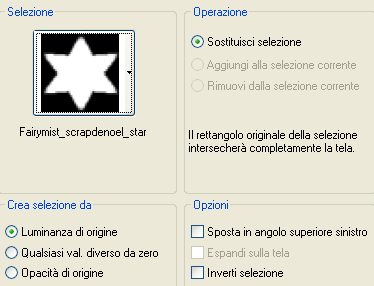
7. Riempi la selezione con il colore #000000 (io ho sostituito il colore verde di secondo piano con il colore nero).
8. Selezione/Modifica/Contrai di 1 px.
9. Riempi la selezione con il colore di primo piano.
Deseleziona tutto.
10. Livelli/Unisci/Unisci tutto (appiattisci).
11. Effetti/Effetti d'immagine/Motivo unico:
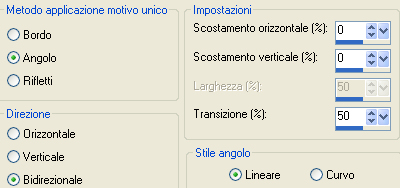
Il motivo è pronto e andrai a chiamarlo "Immagine 2".
12. Nella tavolozza dei materiali in primo piano configura il motivo appena creato: angolo 0 e scala 25.
13. Riprendi l'immagine vuota del punto 1.
Riempi con il motivo di primo piano.
14. Effetti/Plug in/Unlimited 2/Photo Agink Kit/Dirt & Dust con la configurazione predefinita.
15. Effetti/Plug in/Graphic Plus/Cross Shadow:
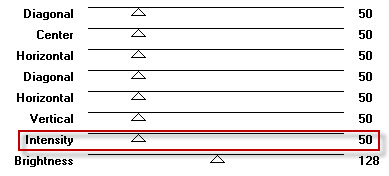
16. Apri "Paper1" o altro di tua scelta delle medesime dimensioni.
17. Modifica/Copia e incolla come nuovo livello.
18. Apri "Paper2" o altro di tua scelta delle medesime dimensioni.
Livelli/Innalza livello di sfondo.
19. Effetti/Plug in/Unlimited 2/Edges, Square/Square Edge 17 con la configurazione predefinita.
20. Modifica/Copia e incolla come nuovo livello.
21. Apri "Paper3" o altro di tua scelta delle medesime dimensioni.
22. Modifica/Copia e incolla come nuovo livello.
23. Facoltativo: tu puoi, come me. applicare un effetto di rotazione libera su uno o più di questi livelli.
Io ho applicato una rotazione di 2 gradi verso destra sul livello "Paper 2" ed una rotazione di 2 gradi verso sinistra sil livello "Paper 1".
Andiamo ora a posizionare i differenti elementi di scrap che ho scelto e che potete sostituire se lo preferite.
24. Posizionati sul livello che sta in cima.
Apri il tube "calguischrismascard13129".
25. Modifica/Copia e incolla come nuovo livello.
Io ho ridimensionato questo tube all'80% (tutti i livelli non spuntato).
Posiziona come da lavoro finale o dove preferisci.
Effetti/Effetti 3D/Sfalsa ombra: -4 / 4 / 60 / 20 / colore #000000 (per me).
26. Apri il tube "snow".
27. Modifica/Copia e incolla come nuovo livello.
Posiziona come da lavoro finale o dove preferisci.
28. Apri il tube "mtfp_xmas_bag_©Vladstudio".
29. Modifica/Copia e incolla come nuovo livello.
Posiziona come da lavoro finale o dove preferisci.
30. Effetti/Effetti 3D/Sfalsa ombra: 4 / 4 / 80 / 20 / colore #000000 (per me).
31. Apri il tube "cadre blanc et or".
32. Modifica/Copia e incolla come nuovo livello.
Posiziona come da lavoro finale o dove preferisci.
33. Prendi lo strumento bacchetta magica configurato come sotto:

Seleziona l'interno della cornice.
Selezione/Modifica/Espandi di 5 px.
34. Livelli/Nuovo livello raster.
Livelli/Disponi/Sposta giù.
35. Apri l'immagine "Paysage".
36. Modifica/Copia e incolla nella selezione.
Deseleziona tutto.
37. Posizionati sul livello che sta in cima.
Livelli/Unisci/Unisci giù.
38. Apri il tube "kikirou1322".
39. Modifica/Copia e incolla come nuovo livello.
Posiziona come sul mio lavoro affinchè i bambini diano l'impressione che stiano uscendo dalla cornice!
40. Effetti/Effetti 3D/Sfalsa ombra: -4 / 4 / 60 / 20 / colore #000000 (per me).
41. Apri il tube "deco_noel".
42. Modifica/Copia e incolla come nuovo livello.
Posiziona come nel mio lavoro nella parte inferiore sinistra del lavoro.
43. Apri il tube "noeud_noel".
44. Modifica/Copia e incolla come nuovo livello.
Posiziona come nel mio lavoro nella parte inferiore sinistra del lavoro.
45. Apri il tube "titre_noel".
46. Modifica/Copia e incolla come nuovo livello.
Posiziona come da lavoro finale o dove preferisci.
47. Aggiungi la tua firma.
Assicurati che tutto sia ben posizionato.
Immagine/Aggiungi bordatura simmetrica di 2 px di un colore di tua scelta ( per me #6c1420).
Io ho ridimensionato a 700 px di altezza.
Salva in formato jpeg.
Altra versione con tube di AP e Leeloo

La versione di Aster - Grazie

Tutorial tradotto da Byllina il 7 dicembre 2013
e registrato su TWI

Tradotti Michèle
Home
|